Nagyon sok érdekes tipp és trükk áll rendelkezésre a Microsoft Edge böngészőhöz. A Kedvencek sáv aktiválása vagy megjelenítése ezek egyike. Egyes felhasználók szeretik rejtve tartani; mások akarják mutassa meg a Kedvencek sávot. Ha azt is meg akarja mutatni, akkor ez a bejegyzés különböző lehetőségek segítségével segíthet ebben.

Amikor a Kedvencek sáv látható, akkor gyorsan elérheti és megnyithatja az adott könyvjelző mappába mentett könyvjelzőket. Azt is megadhatja, hogy a Kedvencek sávot minden lapon (Mindig), vagy csak az Új lapokon szeretné megjeleníteni.
Kedvencek megjelenítése a Microsoft Edge-ben
A Kedvencek sáv megjelenítésének négy különböző módját ismertettük az Edge böngészőben:
- A gyorsbillentyű használata
- A Kedvencek gomb használatával
- A Microsoft Edge beállításainak használata
- A Kedvencek sáv használatával kattintson a jobb gombbal a menüre.
Ellenőrizzük ezeket a lehetőségeket.
1] A gyorsbillentyű használata
Ez a leggyorsabb és legegyszerűbb lehetőség a Kedvencek sáv megjelenítésére az Edge böngésző összes lapján. Csak nyomja meg Ctrl + Shift + B gyorsbillentyű és a Kedvencek sáv azonnal aktiválódik.
2] A Kedvencek gombbal

Itt vannak a lépések:
- Kattintson a Kedvencek gomb elérhető az Edge böngésző címsora mellett
- Kattintson a Több lehetőség (három vízszintes pont) ikon elérhető a Kedvencek menüben
- Válassza a lehetőséget Kedvencek megjelenítése választási lehetőség
- Válaszd ki a Mindig opciót, ha a Kedvencek sávot meg szeretné jeleníteni az összes fülön
- Vagy pedig válassza a Kiválasztás lehetőséget Csak új lapokon választási lehetőség
- megnyomni a Kész gomb.
3] A Microsoft Edge beállításainak használata
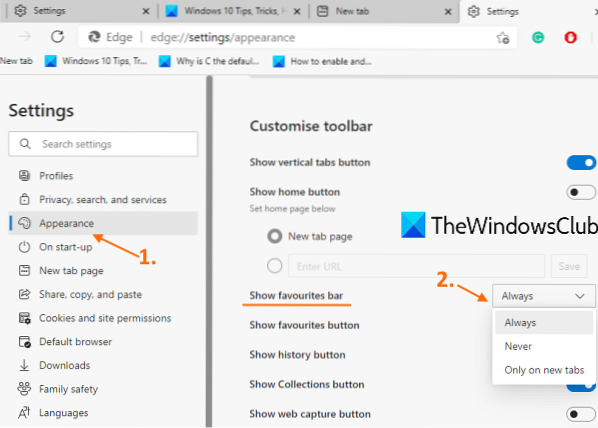
- típus
edge: // beállításoka címsorban, és nyomja meg a Belép kulcs - Kattintson a Megjelenés kategória elérhető a bal oldalsávon
- Görgessen lefelé az oldalon
- Kattintson a (z) alkalmazáshoz elérhető legördülő menüre Kedvencek megjelenítése választási lehetőség
- Válassza a lehetőséget Mindig / Csak új lapokon választási lehetőség.
Bekapcsolhatja a Kedvencek megjelenítése gomb azon a oldalon, hogy a gomb mindig látható legyen az Edge böngésző jobb felső részén.
4] A Kedvencek sáv használatával kattintson a jobb gombbal a menüre
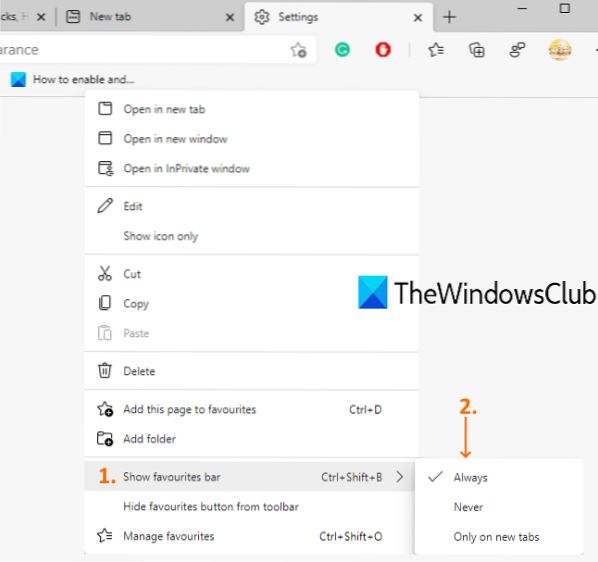
Ez az opció akkor hasznos, ha a Kedvencek sáv már látható, de csak új lapok esetén. Kovesd ezeket a lepeseket:
- Nyisson meg egy új lapot
- Kattintson a jobb gombbal a Kedvencek sávra
- Válassza a lehetőséget Kedvencek megjelenítése menü
- Válassza a lehetőséget Mindig választási lehetőség.
A Kedvencek sáv az új lapokon, valamint más weboldalakon is látható lesz.
Olvassa el a következőt: A Kedvencek kezelése a Microsoft Edge böngészőben.

 Phenquestions
Phenquestions


